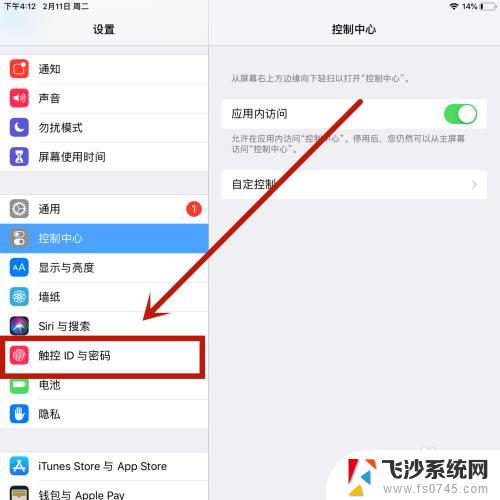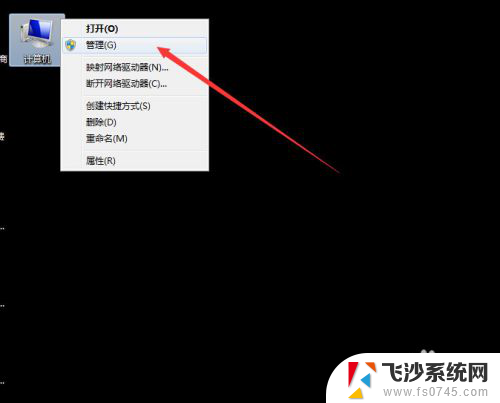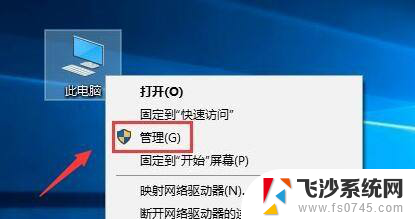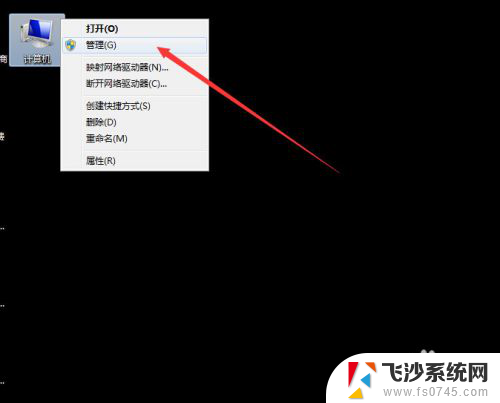共享文件夹每次重启电脑都要输密码 解决重启电脑后需要重新输入共享文件密码的问题
更新时间:2023-10-15 08:42:16作者:xtyang
共享文件夹每次重启电脑都要输密码,在日常使用电脑的过程中,我们经常会遇到共享文件夹每次重启电脑都要输入密码的烦恼,这个问题给我们的工作和生活带来了不便,重复输入密码不仅浪费时间,而且容易出错。幸运的是我们可以找到解决这个问题的方法。通过一些简单的设置和操作,我们可以轻松地解决重启电脑后需要重新输入共享文件密码的困扰。接下来让我们一起来了解具体的解决方案。
步骤如下:
1.打开控制面板,win8/win10可用win+r键选择控制面板。选择控制面板中的“用户账户”,如图。
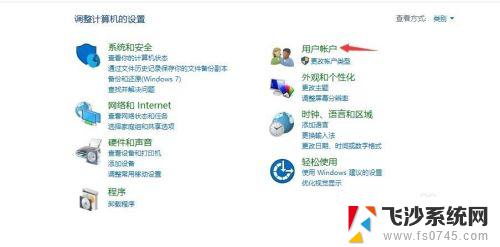
2.进入用户账号界面后,选择“管理Windows凭据”。如图:
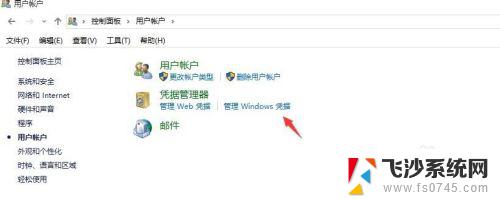
3.在“凭据管理器”界面中选择“添加Windows凭据”。如图:
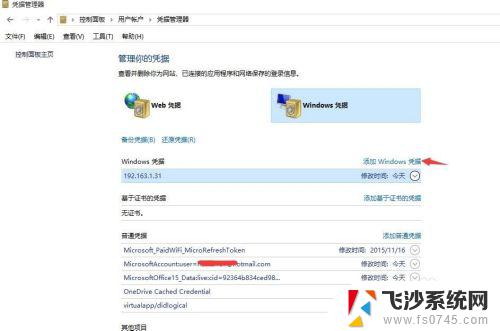
4.在“添加Windows凭据”界面中填写凭据。如图:
然后确定。
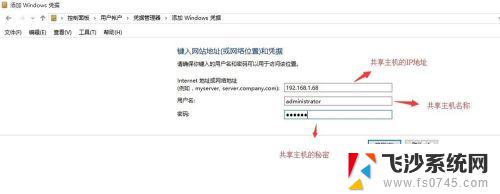
5.在“凭据管理器”界面中查看已经添加的凭据。如图:
重启电脑后,可以测试能否访问共享主机所共享的文件夹。
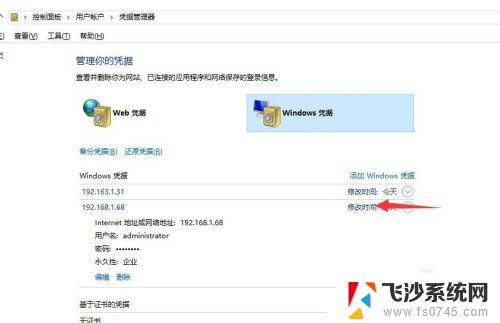
以上就是共享文件夹每次重启电脑都要输密码的全部内容,如果遇到这种情况,可以按照以上操作解决,非常简单快速、一步到位。